Deseja usar o Quick Share em seu computador com Windows, mas não sabe como obtê-lo? Não se preocupe, esta postagem ensinará como obter o Quick Share no computador Windows 10/11 usando o prompt de comando.
Para usuários da Samsung, há boas notícias. Samsung Quick Share agora está disponível para uso em todos os PCs com Windows, incluindo Windows 10 e Windows 11.
Este software funcionava anteriormente com Windows 10 e Windows 11, mas apenas em laptops Samsung. Portanto, os clientes não conseguiam instalá-lo e usá-lo em computadores de outros fabricantes que não a Samsung. Mas a partir de hoje, você pode usar este software para trocar arquivos rapidamente entre seu telefone Samsung e seu PC com Windows.
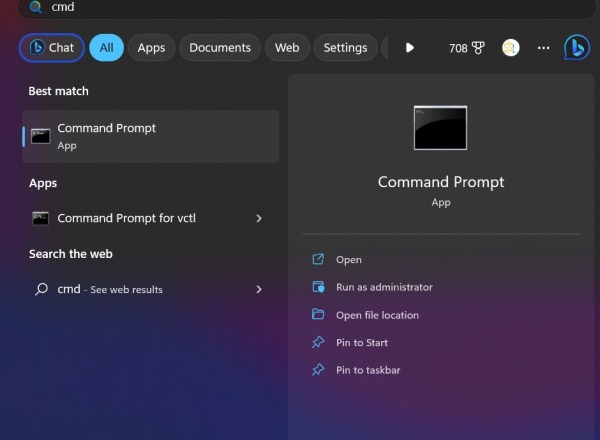
Samsung QuickShare
Uma função chamada Samsung Quick Share pode ser usada para enviar arquivos, links ou textos para outros smartphones Galaxy. Assemelha-se muito ao recurso Airdrop que a Apple fornece. No entanto, apenas algumas nações têm a sorte de poder comprar o Galaxy Book, pois a Samsung não os vende em todos os lugares. A maioria dos consumidores é obrigada a utilizar um método de terceiros para mover seus dados entre um laptop Windows e um smartphone ou tablet Galaxy.
como obter compartilhamento rápido no Windows 10/11 PC sem Microsoft Loja
Então, aqui estão as etapas para baixar e instalar o Quick Share no Windows 10/11 PC com CMD:
1. Abra o Prompt de comando.
Abra o prompt de comando
2. Digite os seguintes comandos na janela Prompt de comando e pressione enter depois disso:
winget install”Quick Share”
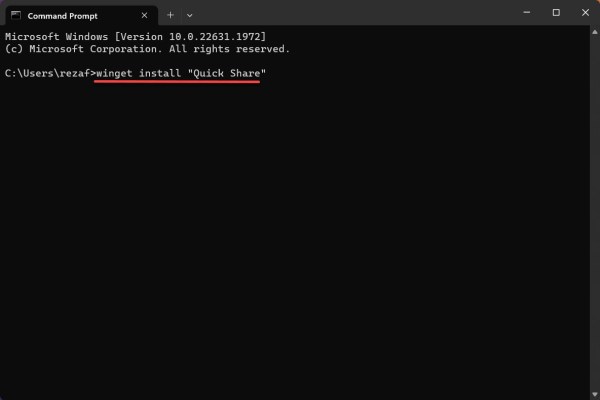
3. Aceite os termos e condições do aplicativo quando solicitado. Aguarde a instalação depois disso. O tempo que levará será indicado por uma barra de progresso azul, embora com meio gigabyte, o aplicativo não seja grande e não deva demorar muito em uma conexão de internet rápida. Digite Y e pressione enter.
Digite S e pressione Enter.
4. Aguarde o processo de instalação.
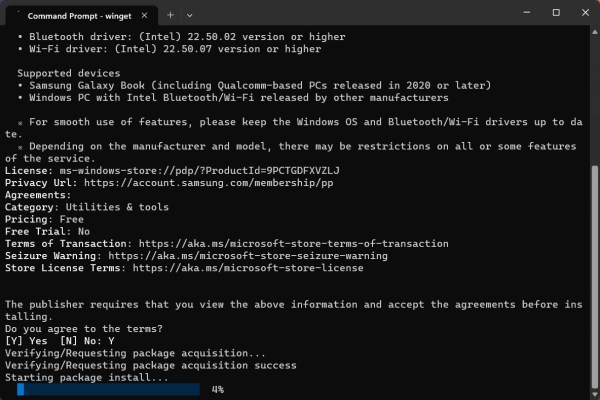
5. Quando o Quick Share estiver instalado, uma pequena notificação pop-up informará você. Selecione Iniciar para abrir o aplicativo.
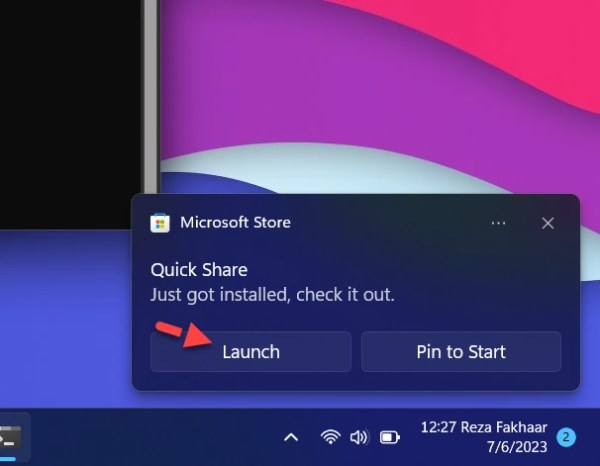
Iniciar
6. Faça login com sua conta Samsung.
7. Por fim, o Quick Share é instalado com sucesso em um computador com Windows 10/11.
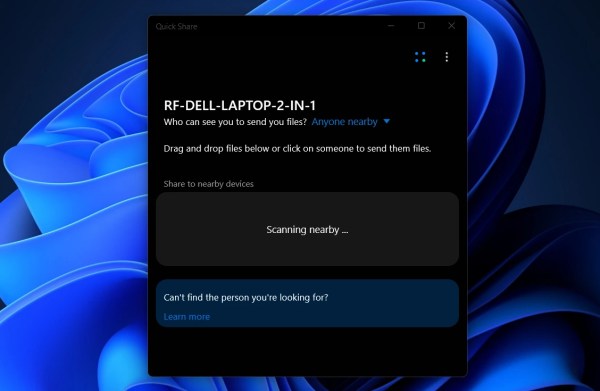
Mantenha o sistema operacional Windows e os drivers Bluetooth/Wi-Fi atualizados para garantir o uso contínuo dos recursos. Pode haver limitações em todas ou algumas funcionalidades do serviço, dependendo do fabricante e modelo.
A maioria dos laptops Windows deve funcionar com Quick Share, no entanto, ocasionalmente pode haver restrições de hardware que impedem o laptop de suporte para compartilhamento de arquivos usando o Quick Share.
É isso. É assim que você pode obter e usar o Quick Share em seu PC Windows 10/11 com CMD. É muito mais simples usar o Quick Share para transferir arquivos entre seu laptop e dispositivos Galaxy do que qualquer outro aplicativo de terceiros ou apenas Telegram ou WhatsApp.
Leia mais
